虚拟机添加外部设备使用
vmware 教程

vmware 教程VMware是一款虚拟化软件,可以在一台计算机上运行多个虚拟操作系统,并且每个操作系统都可以独立运行,就好像在不同的计算机上一样。
它的使用非常广泛,能够提供方便、快捷的虚拟化解决方案。
首先,我们需要下载和安装VMware。
在VMware官方网站上可以找到最新的软件版本,并且有免费试用版可供下载。
下载完成后,双击运行安装程序,并按照提示进行安装。
安装完成后,我们可以启动VMware软件。
在界面上可以看到主要的功能选项,例如创建新的虚拟机、打开已有的虚拟机等。
我们可以根据需求选择相应的功能。
要创建新的虚拟机,我们需要点击“新建”按钮。
然后,会弹出一个向导,引导我们进行虚拟机的配置。
首先,我们需要选择操作系统类型,例如Windows、Linux、Mac等。
然后,选择操作系统的版本和安装路径。
接下来,我们需要指定虚拟机的硬件配置,例如处理器类型、内存大小和硬盘空间等。
最后,我们需要选择虚拟机的网络配置和外部设备的连接方式。
完成所有配置后,我们就可以点击“完成”按钮创建虚拟机了。
创建虚拟机后,我们可以通过点击“打开”按钮来启动虚拟机。
在虚拟机中,我们可以像普通计算机一样安装操作系统和应用程序。
虚拟机中的操作系统和应用程序都可以独立运行,并且相互之间不会产生冲突。
在虚拟机中,我们可以通过多种方式与宿主机进行交互。
例如,我们可以共享文件夹,让虚拟机中的操作系统可以访问宿主机中的文件。
我们还可以在虚拟机和宿主机之间建立网络连接,方便数据传输和共享。
总结起来,VMware是一款功能强大的虚拟化软件,它能够在一台计算机上同时运行多个虚拟操作系统。
通过使用VMware,我们可以方便地创建和管理虚拟机,并且能够与宿主机进行交互。
它在软件测试、开发环境搭建、教育和培训等方面都有广泛的应用。
虽然在使用VMware时可能会遇到一些问题,但通过学习和实践,我们可以更好地掌握它的技巧和功能。
VirtualBox虚拟机网络配置教程
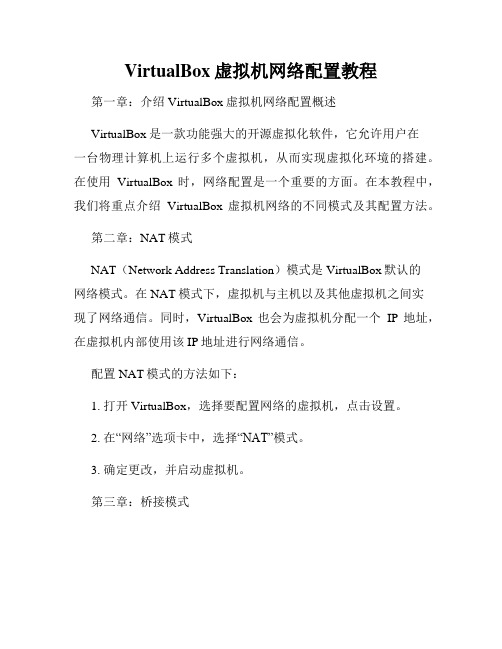
VirtualBox虚拟机网络配置教程第一章:介绍VirtualBox虚拟机网络配置概述VirtualBox是一款功能强大的开源虚拟化软件,它允许用户在一台物理计算机上运行多个虚拟机,从而实现虚拟化环境的搭建。
在使用VirtualBox时,网络配置是一个重要的方面。
在本教程中,我们将重点介绍VirtualBox虚拟机网络的不同模式及其配置方法。
第二章:NAT模式NAT(Network Address Translation)模式是VirtualBox默认的网络模式。
在NAT模式下,虚拟机与主机以及其他虚拟机之间实现了网络通信。
同时,VirtualBox也会为虚拟机分配一个IP地址,在虚拟机内部使用该IP地址进行网络通信。
配置NAT模式的方法如下:1. 打开VirtualBox,选择要配置网络的虚拟机,点击设置。
2. 在“网络”选项卡中,选择“NAT”模式。
3. 确定更改,并启动虚拟机。
第三章:桥接模式桥接模式允许虚拟机直接与物理网络中的其他设备通信。
在桥接模式下,虚拟机会获得物理网络的独立IP地址,可以像物理计算机一样使用网络服务。
配置桥接模式的方法如下:1. 打开VirtualBox,选择要配置网络的虚拟机,点击设置。
2. 在“网络”选项卡中,选择“桥接网卡”模式。
3. 选择要使用的物理网络适配器,并确定更改。
4. 启动虚拟机,它将获得与物理网络相同的IP地址。
第四章:仅主机模式仅主机模式允许虚拟机与主机进行网络通信,而不与其他设备通信。
在这种模式下,虚拟机与主机共享同一个IP地址,但可以通过网络进行通信。
配置仅主机模式的方法如下:1. 打开VirtualBox,选择要配置网络的虚拟机,点击设置。
2. 在“网络”选项卡中,选择“仅主机”模式。
3. 启动虚拟机,它将与主机共享同一个IP地址。
第五章:内部网络模式内部网络模式允许虚拟机之间进行通信,但与主机以及物理网络中的其他设备隔离。
在内部网络模式下,虚拟机可以通过虚拟网络进行通信,而不会受到外部网络的干扰。
在Vsphere高可用虚拟化环境下部署USB加密狗的几种方案

一 、 前 言
在 服务器 虚拟 化技 术成熟 的 当今 ,很 多企业 和 高校采 用 了 基 于 VMware Vsphere的服 务 器 虚 拟 化 的 解 决 方 案 ,利 用 Vsphere的 vmotion、Drs、HA等高 级 功能 构 建 了企 业级 的虚 拟 架构 ,为数 据 中心 提供 了集 中化管 理 、自动化 操作 、资源 优化 和高 可用性 ,大 大提 高 了响应 能力 、可维 护性 、效 率和 可靠性 …。
二 、现 状 分 析
许 多行业 软件 和教学 仿真 软件 为 了版 权 ,都 使用 了 USB 加 密狗 对其 软件 进行 保护 。在非 集群 虚拟 化环境 下 ,可 以利 用 Esxi自身 支持 的 USB直通 技 术可 以实现 虚 拟机 对 USB加 密狗 的访 问 ,保证 软件 正 常使用 。在 高可 用环境 下 ,虚拟 机 是会根据具体需求进行迁移 ,如何保证 USB加密狗在虚拟机 迁移 后仍 然 可被 使用 ,虚 拟机 中 的软 件服 务正 常工作 呢?本 文 对解 决 Vsphere搭 建 高可用 环 境 中 USB加 密 狗 的使 用 ,提 出几 种技 术方案 。
备 ,那 么在 虚拟机 属性 里硬件 配置 中添 加 USB设备 时 ,须 选 择 “vMotion支持 ”下 的 “已连 接设备 时支持 vMotion”选项 , 以支持 迁移 。针 对 USB设 备 的 vMotion进行 配置 后 ,可 以将 虚 拟机 迁 移到 同一数 据 中心 中的其 他 ESXi主 机 ,并保 持 与 原始 主机 的 USB直 通设备 连接 。
三 、技 术 方 案
1.利 用 esxi自身支持 的 USB直通技 术功 能 。 这 种 情 形 下 USB加 密 狗 是 直 接 插 入 到 ESXI主机 上 的 USB口 ,再 通 过 USB直 通 技 术 将 USB加 密 狗 添 加 到这 台主 机 上 的虚 拟机 。 根据 Vmware官 方 要求 ,如 果要 迁 移 的虚 拟 机使 用 了连 接 到 ESXI主机上 的 USB设 备 ,必 须使设 备 能 够 支持 vMotion,因为在虚 拟机迁 移之前 会运行兼 容性 检查 ,如 果检 测到不 支持 的 USB设备 ,兼容 性检查 不成 功 ,迁 移将 失 败 。所 以如果 主机 上承载 的虚 拟机需要 使用 主机上 的 USB设
VMWareWorkstationPro15使用教程

VMWareWorkstationPro15使⽤教程1.虚拟化产品应⽤场景学习教学企业中搭建测试环境⽣产环境虚拟机可以在不同的硬件服务器之间迁移物理机抓取到虚拟机2.主流的虚拟化产品VMWare Workstation 15.5 免费下载地址: https:///cn.html VMWare Workstation的使⽤说明:https:///cn/VMware-Workstation-Pro/index.htmlvSphere 企业虚拟化产品收费微软Windows Server2008、2012、2016、2019系统内置的虚拟化服务Hyper-V(服务器的虚拟化)桌⾯虚拟化产品虚拟化⼚家:Citrix(思杰)3.安装VMWare Workstation安装VMWare Workstation软件后,它会在计算机中虚拟出⼏张⽹卡。
4.在虚拟机中安装Windows10系统1.将建⽴的虚拟机放在单独的⼀个⽂件夹内,不要与其他⽂件混合。
2.在指定磁盘容量时推荐最⼤磁盘⼤⼩160G 注意: 这个是指虚拟机的磁盘⽂件(扩展名为:.vmdk)最⼤可以达到160G,刚分配时并没有这么⼤,当往虚拟机内存放⽂件时,它会不断增⼤,最⼤达到160G。
3.不要勾选⽴即分配所有磁盘空间。
如果勾选了那么虚拟机会⽴刻占⽤分配的空间。
4.勾选将虚拟磁盘拆分成多个⽂件。
使⽤NTFS分区⼀个磁盘⽂件最⼤容量没有限制⼤⼩,但是如果使⽤的是Fat32则单个磁盘⽂件最⼤为4GB,这样⼀来就需要将磁盘拆分成多个⽂件。
NTFS和Fat32的简介:https:///a/331772458_2003375.不同的VMWare Workstation版本所创建的虚拟机有不同的硬件兼容性,所以要注意版本的匹配。
6.固件类型:BIOS和UEFI BIOS和UEFI简介:https:///brave_stone/article/details/895767247.虚拟机处理器的设置根据实体机的具体情况设置,如果不会的话,默认就可以。
将文件传到虚拟机的方法

将文件传到虚拟机的方法1. 使用共享文件夹:在虚拟机设置中将主机和虚拟机之间的文件夹设置为共享文件夹,然后在虚拟机中访问共享文件夹来传输文件。
2. 通过网络共享:在主机和虚拟机之间设置网络共享,可以通过网络传输文件。
3. 使用FTP服务:在虚拟机中安装FTP服务器,然后通过FTP客户端在主机上上传文件到虚拟机。
4. 通过云存储:将文件上传到云存储服务(如Google Drive、Dropbox等),然后在虚拟机中下载文件。
5. 使用远程桌面服务:通过远程桌面协议,在虚拟机中访问主机或者其他设备上的文件,并将文件传输到虚拟机中。
6. 利用虚拟机软件的文件传输功能:许多虚拟机软件(如VMware、VirtualBox等)提供了直接的文件传输功能,可以通过软件界面直接将文件传输到虚拟机中。
7. 使用虚拟机中的浏览器:通过虚拟机中的浏览器,可以直接下载文件到虚拟机中。
8. 通过邮件附件:将文件作为附件发送到虚拟机的邮件账户上,然后在虚拟机中下载附件。
9. 使用外部存储设备:将文件存储在外部设备(如U盘、移动硬盘等)上,然后在虚拟机中连接外部设备来传输文件。
10. 通过虚拟机中的云存储服务:一些云存储服务提供了虚拟机上的应用,可以直接通过这些应用来传输文件。
11. 使用剪贴板功能:一些虚拟机软件提供了剪贴板共享功能,可以通过复制和粘贴来传输文件。
12. 利用虚拟机的命令行工具:在虚拟机中使用命令行工具(如scp、rsync等)来通过网络传输文件。
13. 通过虚拟机中的Web服务器:在虚拟机中搭建Web服务器,然后在主机上通过浏览器上传文件到虚拟机。
14. 利用虚拟机的虚拟光驱:在虚拟机中挂载虚拟光盘,然后在主机中将文件写入虚拟光盘,最后在虚拟机中读取文件。
15. 使用远程协作软件:使用远程协作软件(如TeamViewer、AnyDesk等)实现远程控制虚拟机,并通过文件传输功能传输文件。
16. 云同步服务:利用云同步服务(如OneDrive、iCloud等)将文件上传到云端,然后在虚拟机中同步文件。
linux虚拟机中和主机三种网络连接方式

linux虚拟机中和主机三种⽹络连接⽅式⾸先安装了VMware,在其中安装了Ubuntu系统,正常启动之后开始考虑怎么才能够让主机和虚拟机实现⽹络互连并且由主机向虚拟机发送⽂件,通过在⽹上查阅相关资料,记录学习笔记如下。
学习参考资料:linux虚拟机中和主机三种⽹络连接⽅式的区别虚拟机三种⽹络模式&桥接模式设置步骤VMware NAT模式下设置⽹络winscp连接vmwareubuntuVMware下⽹络配置三种模式对⽐(桥接模式|主机模式|⽹络地址转换)VMware虚拟机和主机连接有以下三种⽅式:⼀、桥接模式(bridged)1. 该模式下物理⽹卡和虚拟⽹卡的IP地址处于同⼀个⽹段,⼦⽹掩码、⽹关、DNS等参数都相同。
2.本地物理⽹卡和虚拟⽹卡通过VMnet0虚拟交换机进⾏桥接,虚拟机和主机位于VMnet0这个虚拟交换机的两端,这个交换机使得两端处在同⼀个⽹段中。
3.VMware中的每个虚拟系统相当于⼀台独⽴的主机,桥接模式下主机和虚拟机相当于同⼀个局域⽹中的两台电脑,虚拟机和宿主机处于同等地位。
这种情况下主机和虚拟机要能够通讯,需要在同⼀个⽹段,这就需要⼿动配置虚拟系统的IP地址和⼦⽹掩码,保证虚拟机和宿主机处在同⼀⽹段中。
虚拟机作为⼀台独⽴的主机可以与局域⽹中的任何⼀台电脑通信。
虚拟系统桥接模式实现⽹络连接设置步骤:1.在⽹络连接中设置本地连接(在此为⽆线⽹)属性,右键单击选择“属性”,在“VMware bridge protocol”前⾯打钩。
2.打开VMware,在菜单栏中选择“虚拟机”à“设置”,在以下页⾯中右侧⽹络连接⼀栏选择“桥接”。
3.VMware菜单栏选择“编辑”à“虚拟⽹络编辑器”,在打开的页⾯中点击右下⽅“更改设置”,这时页⾯中会出现VMnet0,在VMnet信息⼀栏中点击选择“桥接模式”,“桥接到”后⾯的选项选择宿主机物理⽹卡的名字(主机⽹络连接页⾯中,⽹络名称下⾯的那⼀串字符),然后点击确定。
如何使用VirtualBox创建和管理虚拟机

如何使用VirtualBox创建和管理虚拟机VirtualBox是一款强大而且免费的虚拟化软件,可以帮助用户创建和管理多个虚拟机。
本文将介绍如何使用VirtualBox来创建和管理虚拟机的步骤和技巧。
首先,我们需要下载和安装VirtualBox软件。
官方网站提供了不同操作系统的安装包,选择适合自己操作系统版本的进行下载,并按照安装向导完成安装过程。
安装完成后,双击打开VirtualBox应用程序,你将看到一个简洁的界面。
现在,让我们来创建第一个虚拟机。
1. 点击上方的“新建”按钮,打开虚拟机创建向导。
给虚拟机起一个有意义的名称,并选择操作系统的类型和版本。
在这个步骤中,选择正确的操作系统类型非常重要,因为VirtualBox将会根据选择来进行配置。
2. 配置虚拟机的内存大小。
根据你的需要,选择合适的内存大小。
较大的内存将能提供更好的性能,但也可能占用较多的宿主机资源。
一般来说,为虚拟机分配至少1GB的内存是一个不错的选择。
3. 创建虚拟硬盘。
VirtualBox提供了两种选项:使用现有虚拟硬盘文件或者创建一个新的虚拟硬盘文件。
如果你已经有一个现有的虚拟硬盘文件,选择“使用现有虚拟硬盘文件”并浏览并选择文件。
如果没有,选择“创建新虚拟硬盘文件”并按照向导的提示创建一个新的虚拟硬盘。
4. 配置虚拟硬盘的大小。
根据你的需求,选择合适的虚拟硬盘大小。
建议至少为虚拟机分配20GB的硬盘空间,这样能够容纳操作系统、应用程序和文件。
5. 完成创建。
在创建过程的最后阶段,你可以对虚拟机的配置进行确认和调整。
点击“创建”按钮后,VirtualBox将会创建虚拟机并将其显示在主界面上。
现在,我们已经成功创建了一台虚拟机。
接下来,让我们了解如何管理虚拟机。
1. 启动虚拟机。
在VirtualBox主界面上,选择要启动的虚拟机并点击“启动”按钮。
虚拟机将会启动并显示一个新的窗口,其中运行着操作系统。
2. 设置共享文件夹。
如何使用虚拟机让旧软件在新系统上运行(二)

在快速发展的信息时代,软件的更新换代迅速,旧版软件逐渐被淘汰并不再得到支持。
然而,对于一些个人用户或企业来说,仍然需要使用旧版软件来满足特定需求。
然而,随着操作系统的不断升级,旧软件与新系统的不兼容情况也愈发加剧。
幸运的是,虚拟机技术的出现为使用旧软件提供了解决方案。
虚拟机可以模拟一台计算机环境,并在现代操作系统上运行旧软件。
使用虚拟机的好处之一是能够保持主机系统的稳定性,不会由于安装旧软件而带来不必要的麻烦。
下面将介绍如何使用虚拟机让旧软件在新系统上运行。
首先,我们需要选择一款适合的虚拟机软件。
市面上有许多虚拟机软件可供选择,如VMware、VirtualBox等,它们都具有一定的实力和好评。
我们可以根据自身需求、个人偏好和操作系统的特点来选择合适的虚拟机软件。
一般而言,这些虚拟机软件都具有友好的图形界面和丰富的功能,方便用户进行操作和管理。
接下来,安装和配置虚拟机软件。
在安装过程中,我们要注意选择正确的安装选项,并按照向导的指示完成安装过程。
安装完成后,我们需要为虚拟机分配一定的计算资源,如内存、处理器等。
这样可以确保虚拟机能够流畅运行,并且可以满足旧软件的要求。
同时,在配置过程中,我们还可以为虚拟机添加外部设备的支持,如打印机、摄像头等。
这样可以提高虚拟机的兼容性和可用性。
然后,导入并安装旧软件。
在虚拟机中,我们可以创建一个全新的操作系统,并通过安装光盘、ISO镜像或者网络下载等方式,将旧软件导入到虚拟机中。
在安装过程中,我们需要按照旧软件的要求进行设置,并注意选择正确的安装路径。
如果旧软件需要许可证或注册码,我们也要确保正确填写,并遵守相关法律规定。
安装完成后,我们就可以在虚拟机中运行旧软件了。
在使用虚拟机运行旧软件时,我们需要注意一些细节。
首先,我们应该保持虚拟机和主机系统的更新和升级。
及时更新虚拟机软件和主机操作系统补丁,以确保系统的安全性和稳定性。
其次,我们还可以为虚拟机设置网络连接,以便访问互联网或局域网资源。
- 1、下载文档前请自行甄别文档内容的完整性,平台不提供额外的编辑、内容补充、找答案等附加服务。
- 2、"仅部分预览"的文档,不可在线预览部分如存在完整性等问题,可反馈申请退款(可完整预览的文档不适用该条件!)。
- 3、如文档侵犯您的权益,请联系客服反馈,我们会尽快为您处理(人工客服工作时间:9:00-18:30)。
虚拟机安装虚拟镜像添加外部设备
1、确保虚拟机可以正常运行,添加2009系统可以正常打开网页
2、关闭虚拟系统电源,添加USB电话语音模块和加密狗方法。
打开设置(setting)
查看“硬件”有没有添加了USB这一选项
没有的要在下方“添加”(add...)按钮点击添加,这是USB外部设备还没添加进虚拟机里3、打开虚拟2009系统,看到左下角提示
按ctrl+G这时再把电话语音模块和加密狗插入,插入后再按ctrl+alt释放鼠标,这时USB设备已经添加到虚拟机里面了。
你可以检查“设备管理器”——“串行总线控制器”
有没有这项,插一个外部设备就一个,两个就两个
注意:每次重启虚拟机后,系统都会释放它对USB的控制,所以每次重启后都要把设备重新添加进虚拟机里面
4、添加串口设备进虚拟机
选中虚拟机系统——设置
查看有没有这一项(英文名哥不记得了),没有的话点击添加按钮添加
选第一项,下一步,选自动检测或者选中对应的串口
完成——确定,打开虚拟机
如果你不想每次开机都要选择的话,点“否”
这样就把串口设备添加进虚拟机里了。
可以测一下短信模块来验证是否正常使用这个串口设备虚拟机重启后不用重新添加,它会自动第一选择是虚拟机。
